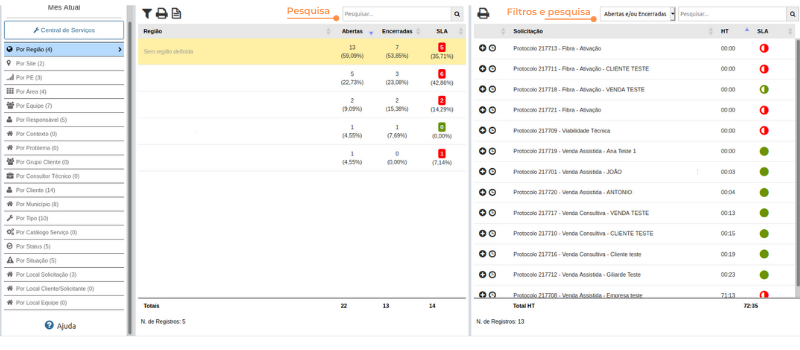Solicitações - Visão Geral(ISPLite)
Rotina
Service Desk / Análises / Solicitações - Visão Geral
Objetivo
Possibilitar uma análise geral das solicitações.
Qual a origem dos dados
Os dados desta rotina têm como origem as solicitações recebidas, disponíveis em Solicitações - Listagem.
Principais conceitos
SLA - Service Level Agreements: Acordos de Níveis de Serviços são os acordos firmados com clientes ou outros setores. Esses acordos podem prever algumas regras de atendimento de acordo com a urgência ou prioridade de um chamado. A sigla SLA é também conhecida como “Situação”, em que se caracteriza pelo prazo de atendimento da demanda/solicitação.
Solicitação: Pedido de atendimento ao cliente, caracterizando-se como uma demanda aberta para a resolução de um problema. Em resumo, corresponde a uma atividade destinada à realização de um colaborador, sendo que o solicitante é responsável pela abertura de solicitação. Também conhecido como ‘Protocolo’, ‘Atendimento’, ‘Ordem de Serviço (OS)’ ou ‘Ticket’.
Requisitos
Antes de ter dados referentes a Solicitações - Visão Geral, é necessário ter solicitações recebidas.
Funcionalidades
Passo a passo
Como visualizar a análise geral das solicitações
1. Acesse a rotina Service Desk / Análises / Solicitações - Visão Geral.
2. Ao abrir a rotina, a primeira visão será uma análise Por Região. Você pode optar, ao lado esquerdo, em filtros Por Site, Por PE, Por Área, Por Equipe, Por Responsável, Por Contexto, Por Problema, Por Grupo Cliente, Por Consultor Técnico, Por Cliente, Por Município, Por Tipo, Por Catálogo Serviço, Por Status, Por Situação, Por Local Solicitação, Por Local Cliente/Solicitante e Por Local Equipe.
Indicadores
Para a apresentação, há a representação dos dados por:
- Solicitações Abertas: solicitações abertas conforme o filtro selecionado (valor em número e porcentagem).
- Solicitações Encerradas: número e porcentagem de solicitações encerradas, conforme o filtro.
- SLA: número e porcentagem de solicitações que estão fora do prazo de SLA.
Sempre, ao lado direito da tela, está disponível a listagem correspondentes de solicitações do filtro, em que é possível verificar o nome da Solicitação, HT (Horas Trabalhadas) e o indicador de prazo de SLA. Além disso, ao clicar em "+", você consegue verificar o resumo da solicitação.
Como imprimir dados da rotina
1. Na rotina, clique em "Imprimir" ![]() .
.
2. Será aberta uma nova janela com os dados da rotina para impressão/download.
Como gerar uma impressão do relatório de solicitações
1. Na rotina, clique em "Impressão Relatório de Solicitações" ![]() .
.
2. Em uma nova janela, será aberto um relatório com informações das solicitações.